Existen formas y métodos de proteger y mantener fuera de alcance de terceros nuestros archivos personales, la seguridad de nuestros dispositivos siempre sera cuestión muy personal y el mantener libre de personas curiosas siempre sera dependiendo del nivel de conocimiento en informática que tengamos, por ello es siempre recomendable el echar un vistazo sobre algunos trucos, programas, aplicaciones de seguridad e informaros del tema para que no tengamos algunas sorpresas de filtración de información personal y de datos y archivos propios, hace algunos días expuse un tema similar sobre Como hacer carpetas invisibles que puede ser una alternativa ante posibles curiosos pero que hay si saben este truco y comienzan a buscar la forma de saltarse este método de proteger una carpeta y hacerla visible, pero para ello existe más alternativas como proteger los archivos de una carpeta con algunos programas que existen en Internet y que lo podemos obtener de forma gratis.
En este momento estoy usando Windows por ser un sistema operativo mucho más estable que otros sistemas operativos que comentan que son seguro, lo cierto es que Windows no cuenta con la opción de colocar una clave pero si trae con sigo otras opciones como de tener distintos usuarios en un mismo equipo y es una de las pocas opciones que cuenta al menos que instalemos algún programa que nos permita proteger nuestros archivos, otra de las alternativas puede ser encriptar archivos o documentos incluyendo carpetas y otras opciones.
Uno los trucos que son muy usados por algunos usuarios es colocar una contraseña a una carpeta de la siguientes maneras.
Poner clave a archivos y carpetas por medio de un WinZip
Coloquemos todos nuestros archivos en una carpeta y luego le damos un clic derecho y agregamos todo estos en un archivo WinZip

Añadimos todos nuestros archivos a un nuevo archivo WinZip y luego abrimos nuestro nuevo archivo y nos vamos a la opción Cifrar.

Colocamos una clave o contraseña y listo ya tenemos nuestros archivos protegidos en una carpeta.
Poner una clave a una carpeta con un software o programa
Poner una clave a una carpeta con un software o programa
Existen un muchos programas para poner contraseñas a una carpeta como: Folder Guard, Cryptor, Folder Armor, WinGuard, WinSesame, My Lockbox, Folder Password Lock, Protected Folder, Folder Lock , Free Hide Folder, Kryptelite, nCryptedCloud, WinDefender, Androsa FileProtector, Folder Vault, entre otros programas.
Poner contraseña a una carpeta con Protected Folder
Este software como su mismo nombre lo dice protege carpetas y su contenido es decir los archivos que se encuentran en dicha carpeta con una contraseña, Protected Folder es una excelente herramienta de seguridad y privacidad considerado entre los mejores y por ello realizaremos un nuevo manual de este programa, Nos vamos a su página oficial de Protected Folder en este enlace http://www.freenew.net/windows/protected-folder-10/14049/download.htm luego descargamos el programa e instalamos de forma inmediata. 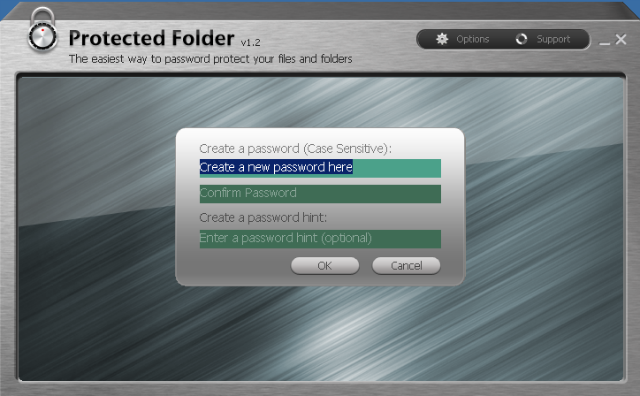
Después de instalar antes de usar el programa nos pide crear una clave colocamos una clave confirmamos la clave más abajo luego pulsamos Ok.

Bien el método de protección es muy simple pulsamos donde nos dice Add y buscamos la carpeta que queremos proteger con contraseña y agregamos a la lista y pulsamos sobre Lock & Exit y listo ya tenemos protegido nuestra carpeta. Ahora si deseamos entrar a nuestra "carpeta protegida" pulsamos el programa Protected Folder y luego nos pide la clave que introducimos luego de la instalación y pulsamos Unlock y ahora ya podemos acceder a nuestra carpeta protegida.
Por si le interesa otros temas Conozca más de Windows, Trucos, Accesos Directo y más, Como recuperar archivos o documentos eliminados de mi disco duro, Te enseñamos como hacer carpetas invisibles.
No hay comentarios:
Publicar un comentario